[プロフィール] メニューを使用すると、Semrushアカウントの詳細を自分で編集することができます。
[プロフィール] セクションにアクセスするには、Semrushインターフェースの右上隅にあるアイコンを使用します。
![赤い矢印で右上隅の「人」のアイコンが示されているSemrush SEOダッシュボード。 このアイコンをクリックすると、[プロフィール] セクションが表示されます。](https://static.semrush.com/kb/uploads/2023/06/14/image-20230614131325-1.jpg)
- 氏名
- 電話番号
- 企業
- 国
- 時間帯
- Eメール
- パスワード
このページでは、登録日、アカウントに関連付けられたEメール、プロフィールIDも確認することができます。
![各種タブ、Eメール、プロフィールID、登録日が赤い四角で強調された [プロファイル設定] メニュー。](https://static.semrush.com/kb/uploads/2023/06/14/image-20230614131553-2.jpg)
プロフィールIDは、お客様自身とSemrushの双方がお客様のアカウントを特定するのに役立ちます。 Semrushアカウントに関するご質問がある場合は、カスタマーサクセスの担当者にお客様のプロフィールIDと問題の詳細をお知らせいただくだけで結構です。
プロフィールIDを確認するには:
- [プロフィール] セクションにアクセスします
- Eメールアドレスの横にある7桁の番号を確認します
プロフィールIDとEメールは、「人」のアイコンのドロップダウンにも反映されます。
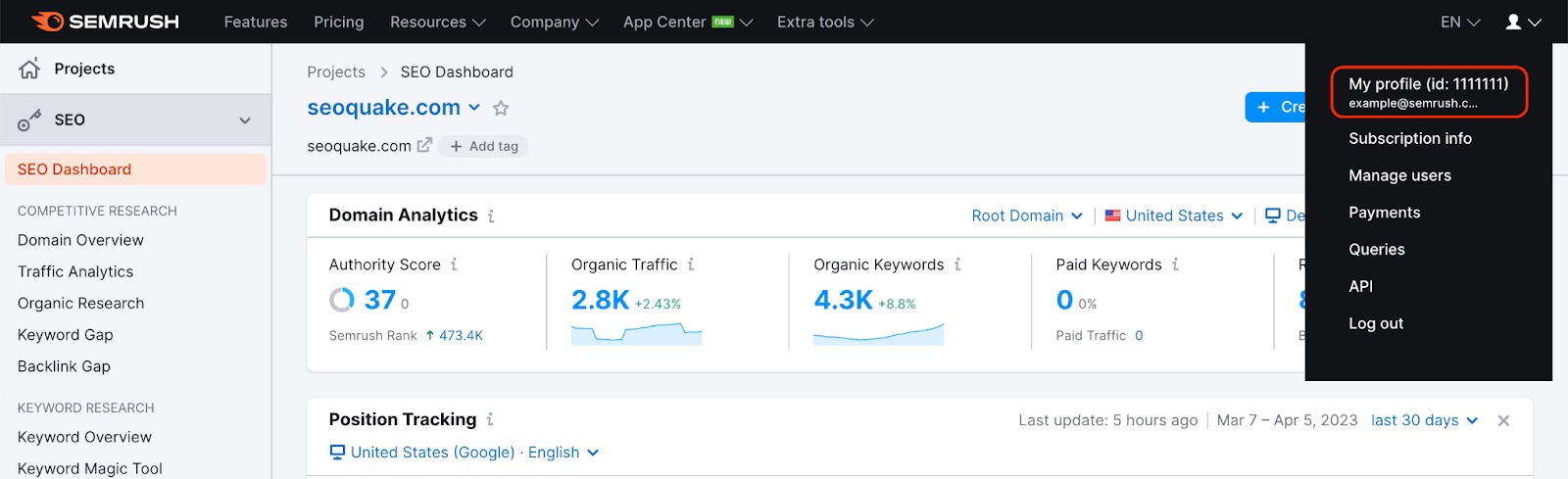
プロフィールから、アカウントに関連付けられたEメールアドレスを変更できます。 ご自身のアカウントで、プロフィールのドロップダウンから [プロフィール] を選択します。
次に、[プロフィール設定] から [Eメール] に移動します。
![[プロフィール] メニューとともにEメールの変更方法が示されている画像。](https://static.semrush.com/kb/uploads/2023/06/14/image-20230614131843-5.jpg)
新しいEメールアドレスを入力して、[変更を保存] をクリックします。 アカウントに関連付けることができるEメールは、まだプラットフォームに登録されていないEメールのみです。
システムから、現在のEメールアドレスと新しいEメールアドレスに確認用メッセージが送信されます。 それぞれのメッセージには、変更を確認するための特別なボタンがあります。 確認用Eメールの有効期間は3日間です。
個別のサポートが必要な場合は、サポートチームにお問い合わせください。
セキュリティ保護の観点から、以下の情報をメッセージ内に明記していただく必要があります。
- 現在登録されているEメール
- 新しいEメール
- 前回の請求日
- 前回の請求金額
- クレジットカードの種類
- クレジットカードの下4桁
新しいEメールアドレスを忘れずに記載して、Semrushアカウントに関連付けられたEメールアドレスからリクエストを送信してください。 これが適切に行われていない場合は、セキュリティ保護のために、お客様がアカウントの所有者であることを確認するための情報を追加でご提供いただくことになります。
パスワードは、プロフィールまたはログインページから変更できます。
ご自身のアカウントで、プロフィールのドロップダウンから [プロフィール] を選択します。 次に、[プロフィール設定] から [パスワード] に移動します。
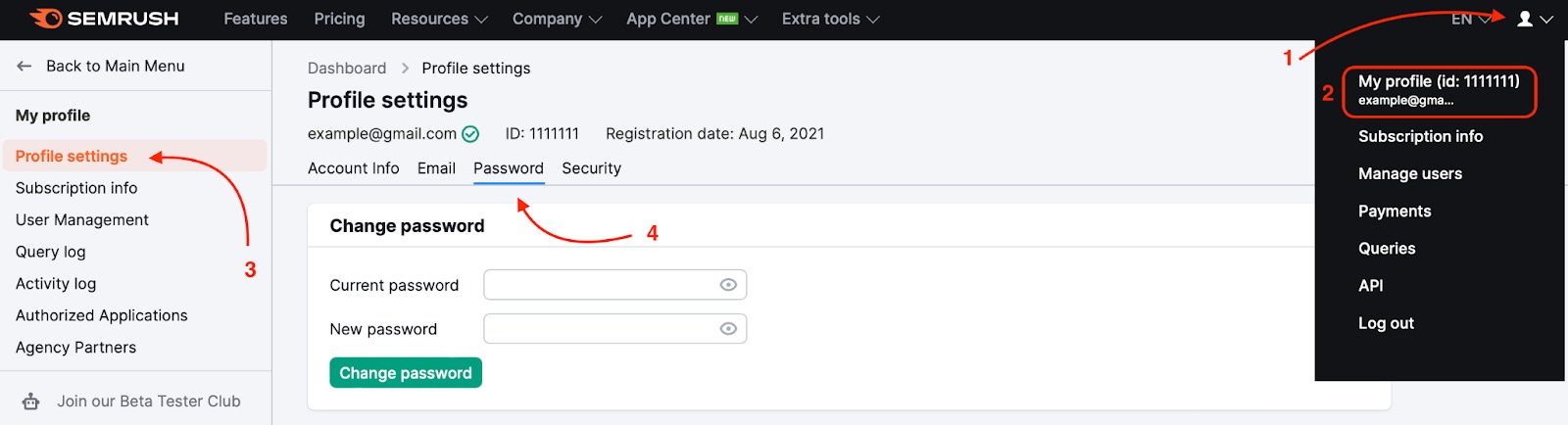
また、ログインページからパスワードをリセットすることもできます。 [パスワードをお忘れですか?] をクリックし、次に表示されるウィンドウにご利用のEメールアドレスを入力すると、パスワードをリセットするプロセスが開始されます。
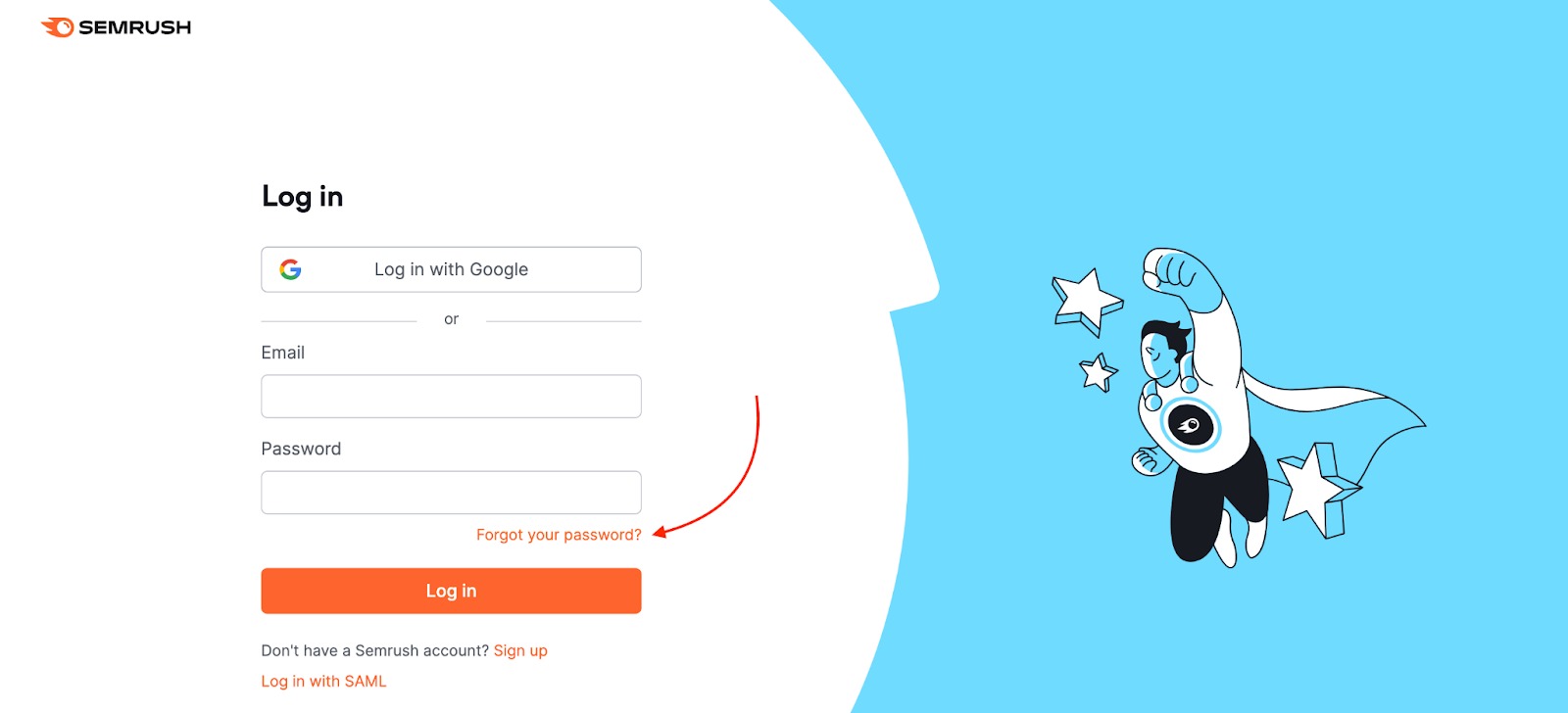
パスワードを復旧するための用Eメールが送信されます。 Eメールが受信ボックスに表示されない場合は、スパムフォルダをご確認ください。
Googleアカウントを使用してサインアップしたお客様がパスワードの作成を希望する場合は、Semrushからログアウトして、ログインページの [パスワードをお忘れですか?] オプションを使用するか、このリンクを使用して新しいパスワードを生成してください。
![右上隅のドロップダウンメニューが開いているSEOダッシュボード:赤い矢印で [ログアウト] が示されています。](https://static.semrush.com/kb/uploads/2023/06/14/image-20230614132012-8.jpg)
お客様の個人データの保護を強化し、不正なアクセス、情報の取得、使用、開示、またはそれに類するリスクを防ぐために、Semrushアカウントへのログイン時における二要素認証を有効にすることができます。
ログインプロセスで複数の要素を要求すると、ハッカーによるお客様のアカウントへのアクセスが大幅に困難になります。
二要素認証を有効にするには、[プロファイル設定] の [セキュリティ] タブをクリックし、トグルスイッチを使用して有効にします。 現在サポートされているのはEメールによる認証のみです。Semrushアカウントにログインするたびに、semrush.comに登録する際に指定したEメールアドレスに6桁のコードが記載されたEメールが送信されます。 このコードを入力すると、認証プロセスが完了します。
お支払い情報を変更する必要がある場合や、お支払いに関するご質問がある場合は、「お支払いに関するよくあるご質問」の記事を参照してください。